- Создатель Вадим Судницкий, отредактировано мар. 29, 2021
Вы просматриваете старую версию данной страницы. Смотрите текущую версию.
Сравнить с текущим просмотр истории страницы
« Предыдущий Версия 12 Следующий »
Здесь возможен список вопросов\ответов, решений распространенных проблем и т.п., например:
Создание контрагента
Для создания нового контрагента предусмотрены следующие способы:
- Через пункт меню Контрагенты, при выборе которого выполняется переход в реестр контрагентов. В реестре нажмите кнопку [Создать контрагента].
- В интерфейсах, предусматривающих выбор контрагента, например, в карточке заказа\заявки\лида. Щелкните по полю Контрагент и нажмите [+Добавить].
В результате выполнится переход на страницу добавления контрагента.
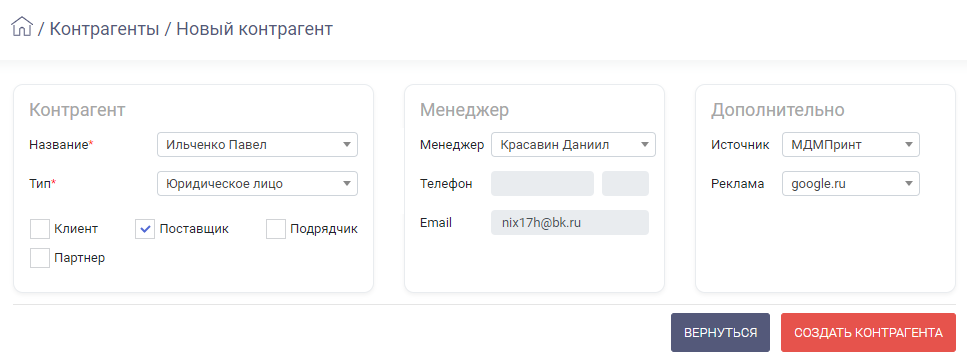
Заполните поля:
- Название - введите новое название либо выберите из существующих. Поиск выполняется по мере ввода символов;
- Тип - для того, чтобы впоследствии указать юридическое лицо контрагента и его реквизиты, выберите тип Юридическое лицо;
- Клиент, Поставщик, Подрядчик, Партнер - параметры используются для сортировки контрагентов и настройки отчетов.
После нажатия [Создать контрагента] выполняется переход в карточку контрагента.
Далее необходимо добавить юридическое лицо и представителя контрагента.
Юридическое лицо
В карточке контрагента перейдите на вкладку Юридические лица и нажмите [Добавить юр. лицо].
Заполните поле ИНН либо Наименование юр. лица. Поле заполняется только выбором значения из списка. Список формируется по мере ввода символов.
Одинаковый ИНН у контрагентов не допускается.
Далее в блоке "Сведения о банке" заполните поле БИК. Список банков формируется по мере ввода символов. После выборе значения автоматически заполняются поля Корреспондентский счет № и Полное наименование банка.
При необходимости заполните остальные поля.
При нажатии [Сохранить и закрыть] выполняется переход в карточку юридического лица на вкладку Реквизиты.
Вкладка содержит список реквизитов юридического лица, разделенный на "Текущие" и "Устаревшие". В дальнейшем выбор реквизитов выполняется при оплате заказа на вкладке Оплата. К выбору допускаются только текущие реквизиты.
Реквизиты, добавленные при создании юридического лица, помещаются в список текущим, им автоматически присваивается название Основные.
При создании дополинтельных реквизитов следует учитывать:
- В рамках одного юридического лица не допускается создание реквизитов с одинаковым названием.
- Не допускается создание полностью аналогичных реквизитов. Для сохранения новых реквизитов необходимо внести изменения хотя бы в одно поле.
Представители
Представителем является
В карточке пользователя (см. раздел Настройки > Пользователи) указывается список разрешенных IP-адресов. Для возможности работы с любого IP-адреса включите настройку Без ограничений.
Заказ
Для создания нового заказа предусмотрены следующие способы:
- Выберите пункт меню Заказы > Создать.
- Выберите пункт меню Заказы для перехода в реестр заказов. В реестре нажмите кнопку [Новый заказ].
- Выберите пункт меню Калькулятор для перехода в интерфейс расчета. После создания списка позиций нажмите [Создать заказ].
В результате выполнится переход на страницу добавления заказа:
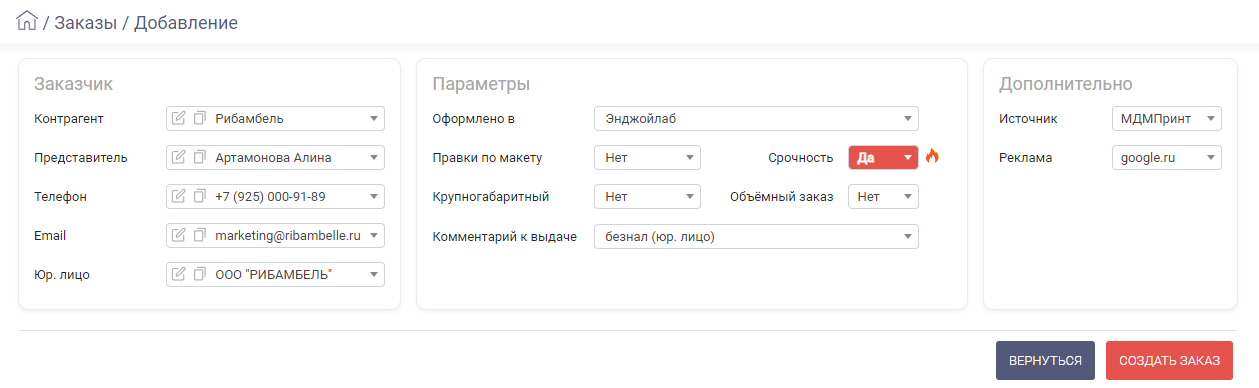
Заполните необходимые поля и нажмите [Создать заказ] для создания нового заказа и перехода в его карточку.
Также возможно создание заказа из заявки\лида. Для этого перейдите в раздел Заявки\Лиды и переместите заявку\лид в статус Заказ либо измените статус заявки\лида в карточке записи. В результате выполняется создание заказа, в котором указаны все данные исходной заявки\лида.
Заявка
Создать заявку допускается следующими способами:
- Выберите пункт меню Заявки > Создать.
- Выберите пункт меню Заявки для перехода в реестр заявок. В реестре нажмите кнопку [Добавить].
В результате выполнится переход на страницу добавления заявки:
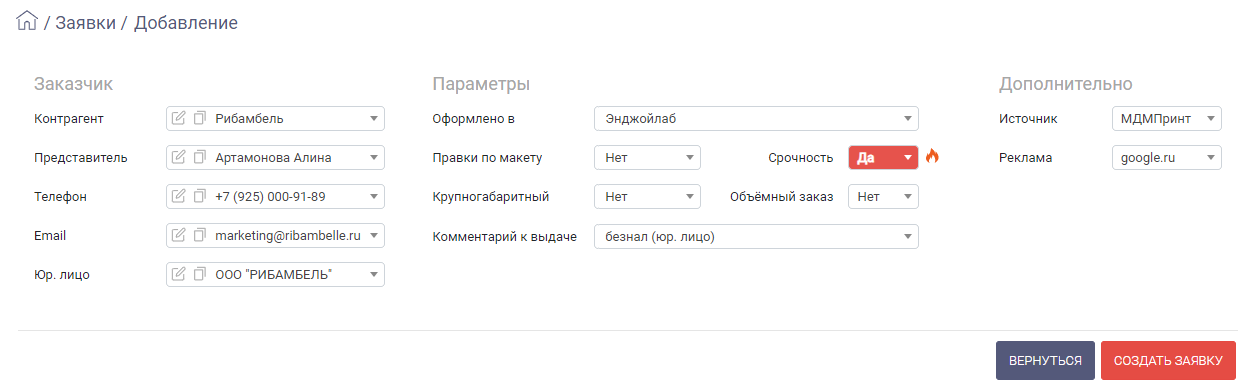
Заполните необходимые поля и нажмите [Создать заявку] для создания новой заявки и перехода в ее карточку.
УТОЧНИТЬ:
Заказы и заявки - похожие, но разные сущности системы.
Заявки предназначен для ведения обращений, которым необходимо предварительное согласование перед оформлением сделки.
Список заявоr, в отличие от заказов, отображается не в виде реестра, а в виде канбан-доски, позволяющей перемещать заявку по колонкам-статусам. Конечным статусом является Заказ - при этом заявка преобразуется в заказ, содержащй все данные исходной заявки.

- Нет меток